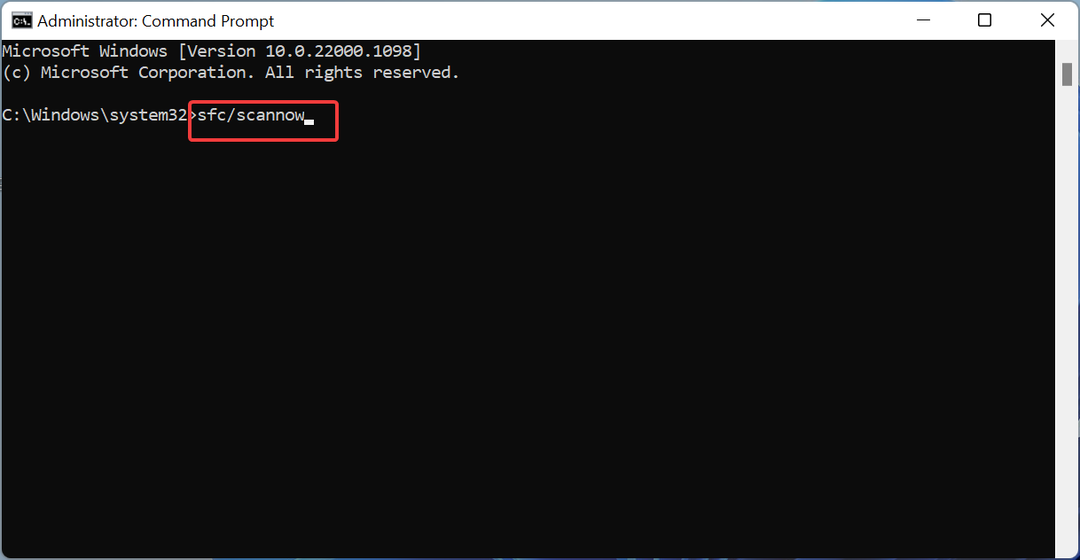Accidentele frecvente pot fi unul dintre semne
- Performanța lentă, datele corupte și sectoarele proaste ar putea fi semne ale unui hard disk prost.
- Înainte de a remedia această problemă, faceți o copie de rezervă a computerului și executați comanda CHKDSK.

XINSTALAȚI FÂND CLIC PE DESCARCARE FIȘIER
Acest software va repara erorile comune ale computerului, vă va proteja de pierderea fișierelor, malware, defecțiuni hardware și vă va optimiza computerul pentru performanță maximă. Remediați problemele PC-ului și eliminați virușii acum în 3 pași simpli:
- Descărcați Instrumentul de reparare PC Restoro care vine cu tehnologii brevetate (brevet disponibil Aici).
- Clic Incepe scanarea pentru a găsi probleme Windows care ar putea cauza probleme PC-ului.
- Clic Repara tot pentru a remedia problemele care afectează securitatea și performanța computerului.
- Restoro a fost descărcat de 0 cititorii luna aceasta.
Hard disk-uri, indiferent cât de buni ar fi, vor eșua în cele din urmă. Cu toate acestea, hard disk-ul vă oferă semne înainte de defecțiunea completă, astfel încât să puteți crea oricând o copie de rezervă.
Acest ghid va acoperi toate simptomele defecțiunii HDD, astfel încât să puteți identifica problema și să aflați cum să o remediați.
Ce se întâmplă când un HDD se defectează?
Când un hard disk se defectează, discul nu va putea funcționa corect și nu puteți accesa sau stoca date. Motivele din spatele problemei ar putea fi defecțiunea mecanică, eroare de firmware, sau eșec logic.
Dacă HDD-ul nu mai funcționează, trebuie să cumpărați unul nou și să utilizați a instrument de recuperare terță parte pentru a vă recupera datele.
Se poate repara un hard disk defect?
Răspunsul la această întrebare depinde de motivele pentru care apare problema; unele dintre motive sunt:
- Problemă mecanică – Dacă discul dumneavoastră este deteriorat, puteți consulta un expert pentru repararea sau înlocuirea pieselor deteriorate și readucerea discului la starea de funcționare. Șansele de recuperare sunt scăzute.
- Eșec logic – Dacă defecțiunea se datorează unui software sau firmware corupt, atunci puteți restaura datele de pe disc sau firmware-ul cu ajutorul unui instrument de reparare. Șansele de recuperare sunt mari.
- Eroare de firmware – Dacă firmware-ul a eșuat, acesta nu poate fi remediat. Trebuie să înlocuiți hard disk-ul cu unul nou.
Cum pot verifica dacă HDD-ul meu este defect?
1. Computer lent și blocări bruște

Dacă primești un ecranul albastru al morții eroare din când în când sau dacă aveți un computer cu performanțe foarte lente, care se blochează în timp ce îndeplinește funcții esențiale, ar trebui să creați o copie de rezervă a datelor importante și să reinstalați Windows. Cu toate acestea, dacă problema persistă, motivul ar putea fi un hard disk defect.
2. Fișiere corupte de pe hard disk

Sfat de expert:
SPONSORIZAT
Unele probleme ale PC-ului sunt greu de rezolvat, mai ales când vine vorba de depozite corupte sau de fișiere Windows lipsă. Dacă întâmpinați probleme la remedierea unei erori, este posibil ca sistemul dumneavoastră să fie parțial defect.
Vă recomandăm să instalați Restoro, un instrument care vă va scana mașina și va identifica care este defecțiunea.
Click aici pentru a descărca și a începe repararea.
Dacă primiți frecvent mesaje de eroare în timp ce deschiderea fișierelor sau datele din fișierele dvs. sunt corupte de la sine, acestea sunt câteva simptome ale defecțiunii HDD.
3. Sunete ciudate
Auzirea zgomotelor ciudate, a zgomotelor zgomotoase sau a unui sunet repetitiv cunoscut sub numele de clic al morții ar putea fi un semn de defecțiune a hard diskului. Este mai bine să creați o copie de rezervă înainte ca discul să devină inutilizabil.
4. Sectoare proaste de pe disc
În timp ce rulați operațiuni normale sau deschideți fișiere, dacă auziți un ticăit, este un semn al unui sector defect. Un sector defect este o unitate de stocare pe disc deteriorată fără reparații, iar datele stocate pe acesta se pierd. Dacă există o creștere a sectoarelor defecte pe hard disk, este, de asemenea, un simptom al defecțiunii HDD.
Pentru a remedia acest lucru, trebuie fie să rulați comanda CHKDSK (pe care o veți vedea descrisă în secțiunea de soluții de mai jos), fie să utilizați un instrument terță parte pentru a găsi și repara sectoarele defecte ale unui hard disk.
- Îmbinați unitățile C și D în Windows 11: Cum se face în 3 pași
- Ce este Angle Snapping pe mouse și de ce ar trebui să o activați
- UiSeAgnt.exe: Ce este și ar trebui să-l dezactivați?
- MusNotifyIcon.exe: Ce este și cum să-l eliminați
- Dxgmms1.sys: ce este și cum se dezactivează sau se remediază
Ce pot face dacă hard disk-ul meu se defectează?
Ar trebui să creați întotdeauna mai multe fișiere de rezervă ale datelor dvs. sensibile. Poți să folosești Instrumente de backup Windows, soluții de backup în cloud, sau terță parte de încredere software de backup.
2. Rulați comanda CHKDSK
- apasă pe Windows cheie, tastați CMDși faceți clic pe Executare ca administrator.

- Tastați următoarea comandă și apăsați Enter:
chkdsk /r c: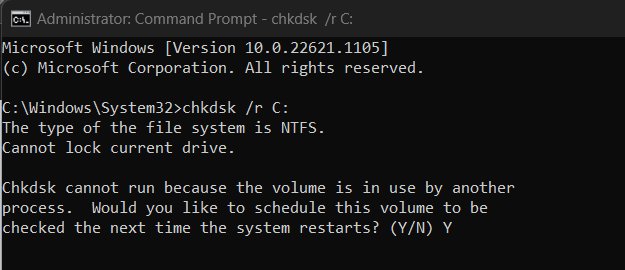
- introduce Y când vi se solicită, iar scanarea va rula. După ce ați terminat, reporniți computerul.
3. Scanați unitatea
- presa Windows + E a deschide Explorator de fișiere.
- Mergi la Acest PC, faceți clic dreapta pe unitatea pe care doriți să o scanați și selectați Proprietăți.

- Comutați la Instrumente fila, sub Eroare la verificare, și faceți clic Verifica.
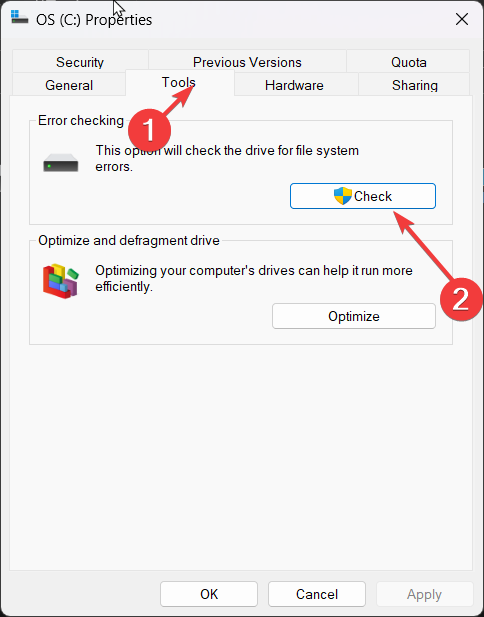
- În fereastra următoare, următoarea Scanați unitatea.
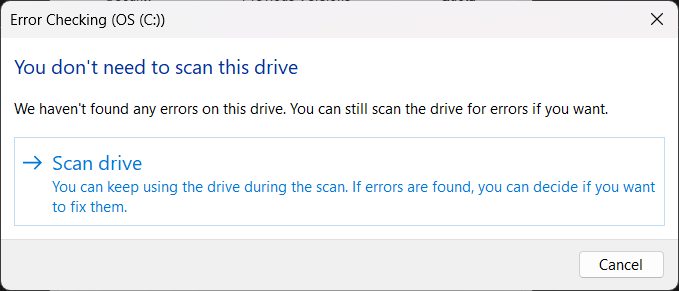
- După finalizarea procesului, veți primi un mesaj care confirmă același lucru.
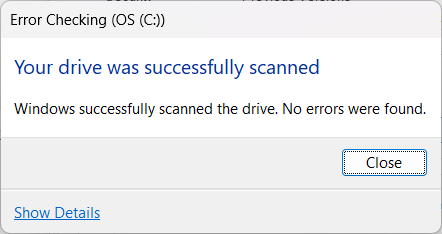
4. Cumpărați un HDD nou
Dacă ale tale HDD-ul este deteriorat și nu poate fi folosit în continuare, trebuie cumpără un hard disk nou. Dacă nu aveți o copie de rezervă a unității dvs., aveți nevoie de o copie de încredere instrument de recuperare pentru a recupera datele pierdute. Software-ul vă poate recupera datele de pe hard disk-ul deteriorat. Apoi îl puteți transfera în cel nou.
Deci, acestea sunt simptome ale defecțiunii HDD și pași pentru a repara discul și a vă salva datele. Dacă aveți întrebări sau nelămuriri, nu ezitați să le menționați în secțiunea de comentarii de mai jos.
Mai aveți probleme? Remediați-le cu acest instrument:
SPONSORIZAT
Dacă sfaturile de mai sus nu v-au rezolvat problema, este posibil ca computerul să întâmpine probleme mai profunde cu Windows. Iti recomandam descărcarea acestui instrument de reparare a PC-ului (evaluat excelent pe TrustPilot.com) pentru a le adresa cu ușurință. După instalare, faceți clic pe butonul Incepe scanarea butonul și apoi apăsați pe Repara tot.